Word转Excel怎么转换?两种方法简单转换Word格式
Word与Excel是我们在工作或学习中用到较多的两种格式文件,当我们接收的Word文档中有表格或图表等内容需要转换成Excel表格的形式时,部分小伙伴是采用复制粘贴的方式,但是这种方法效果并不是很好。大家知道Word转Excel怎么转换吗?

想要实现Word转Excel的操作,既可以在线转换,也可以借助电脑软件完成。下面我们就来看看Word转Excel的具体内容。
怎么实现在线Word转Excel?
1、打开迅捷PDF在线网站,然后在功能栏目中点击Word转Excel功能;
2、点击选择文件将要转换的Word文档上传至对应页面;
3、文档上传完毕,Excel的转换格式设置一下,即可点击转换按钮;
4、转换好的文件,预览无误的话,就可以进行下载。
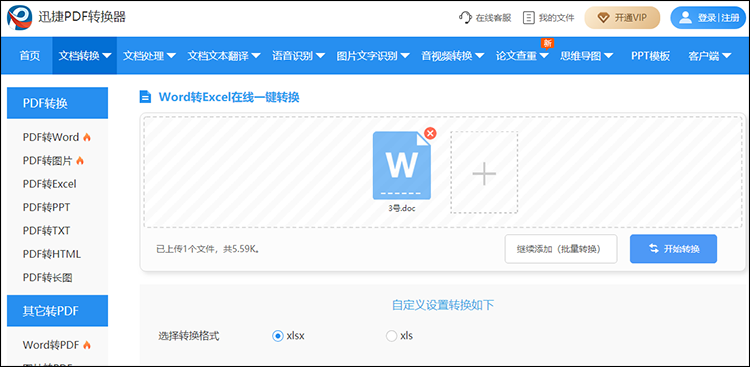
上传Word文档时,点击对应的按钮后,会弹出打开文件的窗口,然后我们可以选择单个或多个Word文档,这里允许上传DOC和DOCX格式的文档。允许转换的Excel格式有xlsx和xls两种,用户需要哪种格式,设置一种即可。
Word转Excel用软件怎么完成?
1、进入PDF转换器之后,选择文件转Excel功能;
2、该功能支持上传多种格式的文件,如pdf、doc、docx、ppt等格式。我们将需要的文件上传至软件即可。
3、如果需要启用OCR文字识别功能,将其功能中的“启用”勾选即可。另外转换文档之前还有输出目录需要我们调整,选中自定义,可自由调整文件保存位置;
4、点击转换的按钮之后,转换进度达到100%,即可完成转换。
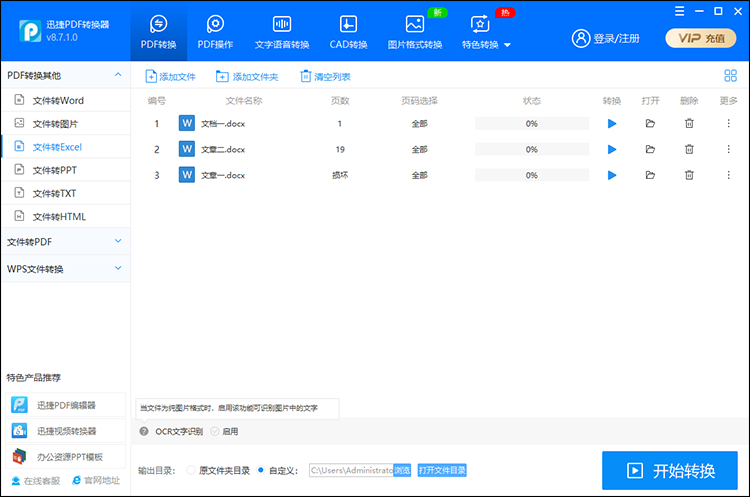
软件中启用OCR文字识别功能后,当文件为纯图片格式时,可以识别图片中的文字。
在软件中完成Word转Excel操作后,之前调整的输出目录所在位置就可以找到Excel文件。另外该文件还可以进行分享,通过复制链接的方式。
转换优点:
不管是使用在线PDF网站去实现Word转Excel,还是使用软件快速操作Word转Excel,都是可以进行批量转换的。
相关文章
Word转Excel如何保持格式不变?教你简单转换的方法
如果是把Word中的表格内容复制在了Excel中,可能会出现格式上的错误,那么大家知道Word转Excel如何保持格式不变吗?今天我们来探究一下。
excel表格如何转化成pdf?4种转换方式分享
excel表格如何转化成pdf?在日常办公和学习中,我们常常需要将Excel表格转换为PDF格式,以确保表格内容在不同设备和软件中保持一致的显示效果,方便分享、打印和存档。接下来,本文将介绍四种常用的Excel转PDF方法,帮助大家更好地了解并选择适合自己的方式,让大家轻松完成格式转换。
word怎么转txt?试试这4种转换技巧
word怎么转txt?Word文档虽然功能强大,支持丰富的格式、图片、表格等元素,但在某些特定场景下,纯文本格式却有着其独特的优势。例如,将文本内容复制到不支持复杂格式的编辑器中、进行代码编写和提高文本兼容性等,TXT格式都是更好的选择。本文将为大家分享四种简单的转换技巧,帮助大家轻松应对各种转换需求。
怎么把txt转换成excel?试试在线快速转换方法
很多小伙伴习惯于把统计的数据直接记录在txt文件中,进行快速记录,之后再誊到表格文件中。如果遇到数据过多,需要制作多个文件时,就会比较麻烦,怎么把txt转换成excel,从而提高效率呢?本篇就来分享一个可以在线快速转换的方法。
word如何转excel?解决问题的4种方法
word如何转excel?将Word文档转换为Excel表格,是数据处理和分析中常见的需求。掌握多种转换方法,可以有效提高工作效率,避免重复劳动。本文将介绍四种将Word文档转换为Excel表格的方法,希望能够帮助大家更好掌握Word转Excel的技巧,一起来看看吧。

 ”
” ”在浏览器中打开。
”在浏览器中打开。

